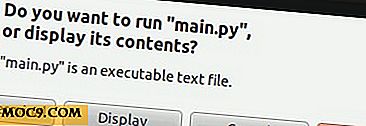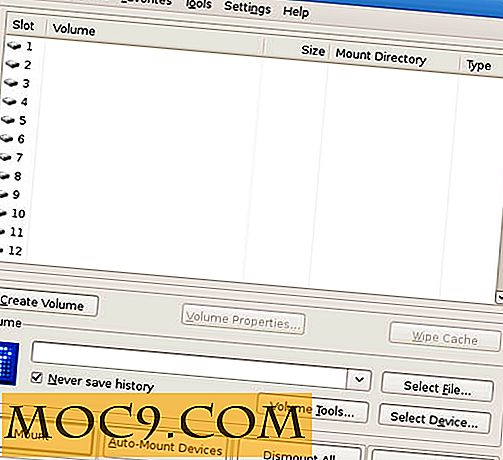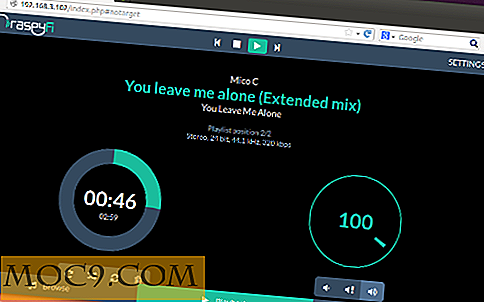मैक पर फ़ोल्डर्स को पासवर्ड कैसे सुरक्षित करें
अपने मैक पर सुरक्षित डेटा डेटा रखना हमेशा एक अच्छा विचार है। यह किसी भी अपरिचित मेहमानों को आपके व्यक्तिगत डेटा, जैसे आपकी व्यक्तिगत छवियों, वीडियो या किसी भी टेक्स्ट सामग्री तक पहुंचने से रोकता है। जब आपके परिवार के सभी सदस्यों के लिए सामान्य मैक होता है तो गोपनीयता का मामला खराब हो जाता है। क्या होगा यदि वे आपकी तस्वीरों को अपनी नई प्रेमिका के साथ देख रहे हैं? मुझे यकीन है कि आप इसे पसंद नहीं करेंगे, और न ही हम में से कोई भी। तो आपके डेटा को सुरक्षित रखने का सबसे अच्छा तरीका यह है कि इसे लॉक के अंदर रखा जाए जो केवल आपके द्वारा खोला जा सकता है या जो पासवर्ड जानता है।
नीचे ध्यान देने के लिए चीजें
आपको अपना पासवर्ड किसी ऐसे व्यक्ति के साथ साझा नहीं करना चाहिए जिसे आप अपनी फाइलों तक पहुंचना नहीं चाहते हैं।
यदि आप कभी भी अपना पासवर्ड भूल जाते हैं, तो आप सुरक्षित फ़ाइलों तक पहुंच नहीं पाएंगे। पासवर्ड पुनर्प्राप्त करने योग्य नहीं है।
एक मैक पर एक फ़ोल्डर की सुरक्षा पासवर्ड
हम पासवर्ड संरक्षित छवियों को बनाने के लिए मैक की अंतर्निर्मित डिस्क उपयोगिता का उपयोग करने जा रहे हैं। इन छवियों में आपका सभी डेटा होगा, और उन्हें केवल सही पासवर्ड दर्ज करके खोला जा सकता है। आगे की सुरक्षा के लिए, आपकी संरक्षित फाइलें एन्क्रिप्ट की जाएंगी। तो अगर किसी को आपके डेटा तक पहुंच प्राप्त हो, तो वह कुछ भी पढ़ने में सक्षम नहीं होगा क्योंकि आपका डेटा खराब हो जाएगा।
1. अपने डॉक से लॉन्चपैड पर क्लिक करें। यह आपकी ऐप सूची खोल देगा।
2. शीर्ष पर खोज बॉक्स में, "डिस्क उपयोगिता" टाइप करें। अपनी स्क्रीन पर दिखाई देने पर इसे क्लिक करें।

3. जब यह खुलता है, तो "नया" के बाद "फ़ाइल" पर क्लिक करें, फिर "फ़ोल्डर से डिस्क छवि ..." विकल्प का चयन करें। यह आपको अपने मैक पर फ़ोल्डर का उपयोग करके एक सुरक्षित डिस्क छवि बनाने देगा।

4. निम्न स्क्रीन जो आपको उन फ़ोल्डरों को चुनने देती है जिन्हें आप संरक्षित करना चाहते हैं। बस अपने मैक पर किसी भी फ़ोल्डर को चुनें जिसे आप संरक्षित करना चाहते हैं, और "छवि" बटन पर क्लिक करें।

5. अगली स्क्रीन पर, आपको अपनी छवि के लिए कुछ विवरण दर्ज करने के लिए कहा जाएगा। यहां आपको भरने की आवश्यकता है:

- के रूप में सहेजें - उदाहरण के लिए, अपनी सुरक्षित छवि, व्यक्तिगत छवियों के लिए एक नाम दर्ज करें।
- टैग - यदि आप चाहें तो आप कोई टैग जोड़ सकते हैं। यह वैकल्पिक है।
- कहां - उस स्थान का चयन करें जहां आप छवि को सहेजना चाहते हैं। यह आपके मैक पर कोई फ़ोल्डर हो सकता है।
- छवि प्रारूप - प्रारूप के रूप में "पढ़ें / लिखें" चुनें; यह आपको भविष्य में छवि को पढ़ने और साथ ही लिखने देगा।
- एन्क्रिप्शन - "128-बिट एईएस एन्क्रिप्शन (अनुशंसित) चुनें।"
फिर "सहेजें" बटन दबाएं।
6. एक प्रॉम्प्ट अब आपकी स्क्रीन पर दिखाई देनी चाहिए जो आपको अभी बनाई गई सुरक्षित छवि के लिए पासवर्ड दर्ज करने के लिए कह रही है। आपको दो बार अपना पासवर्ड दर्ज करना होगा। ऐसा करें और फिर "ठीक" बटन दबाएं।

नोट : "मेरे कीचेन में पासवर्ड याद रखें" बॉक्स को चेक न करें।
7. आपकी पासवर्ड संरक्षित छवि अब तैयार होनी चाहिए। यह आपके द्वारा चरण 5 में चुने गए स्थान पर पाया जा सकता है।
आखिर तुमने इसे हासिल कर ही लिया है। आपके सभी चुने हुए फ़ोल्डर्स अब एक मजबूत पासवर्ड सुरक्षा के पीछे हैं जो केवल आपके द्वारा सुलभ है।
यदि आप सोच रहे हैं कि आप इन सुरक्षित छवियों को कैसे खोल सकते हैं, तो आप यह कैसे कर सकते हैं:
मैक पर पासवर्ड संरक्षित फ़ोल्डरों तक पहुंचना
1. अपने मैक पर सुरक्षित छवि पाएं।

2. छवि पर डबल-क्लिक करें, और इसे आपको पासवर्ड के लिए पूछना चाहिए। अपना पासवर्ड भरें और "ठीक" बटन दबाएं।

3. अब आप खोजक में एक ड्राइव के रूप में घुड़सवार अपनी सुरक्षित छवि को देखने में सक्षम होना चाहिए।
अब आप अपनी व्यक्तिगत फाइलों को देख सकते हैं साथ ही नए जोड़ सकते हैं, क्या आप चाहें।
निष्कर्ष
आपकी व्यक्तिगत फाइल पासवर्ड सुरक्षित होने से न केवल आपको अपने परिवार से छिपाने में मदद मिलती है, लेकिन अक्सर जब आप इंटरनेट पर गोपनीय डेटा भेज रहे होते हैं तो ऐसा करने की सलाह दी जाती है।